怎么关闭WIN10系统的磁盘碎片整理计划?
现在很大一部分人群都在使用win10系统,win10系统有一些默认开启的功能会影响用户体验,比如说【磁盘碎片整理】,这个功能在很多时候都是没有用处的,并且还会影响到我们系统的运行速度,所以接下来小编就给大家介绍一下怎么关闭WIN10系统的磁盘碎片整理计划。
具体如下:
1. 首先第一步进入我们的win10系统,根据下图箭头所指,先将鼠标移动到最左下角的【开始】菜单,点击鼠标右键,在弹出的菜单栏中找到【控制面板】选项,点击该选项。
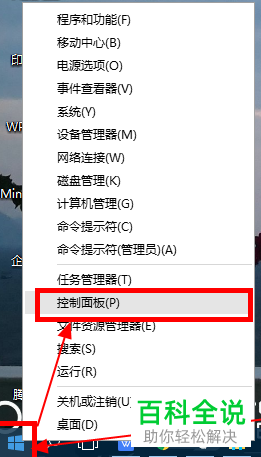
2. 第二步在弹出的【控制面板】页面,找到下图箭头所指的【系统和安全】选项,点击并进入。然后在【系统和安全】页面下找到【管理工具】菜单,在这个菜单栏下方的一排选项中可以看到【对你的驱动器进行碎片整理和优化】选项。
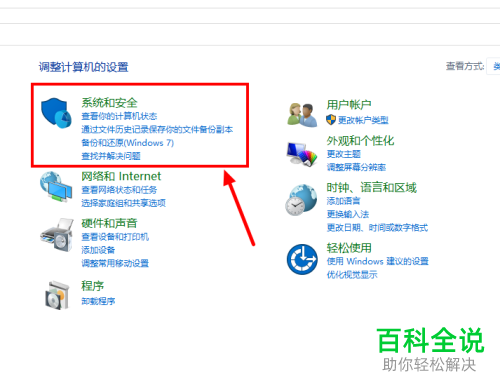

3. 第三步鼠标单击第二步中找到的【对你的驱动器进行碎片整理和优化】选项,进入优化页面。

4. 第四步在进入【优化驱动器】页面后,这里以C盘为例,其他盘符操作是一致的。点击下图箭头所指的【C】盘,找到【更改设置】选项,点击进入,会跳出一个新窗口。
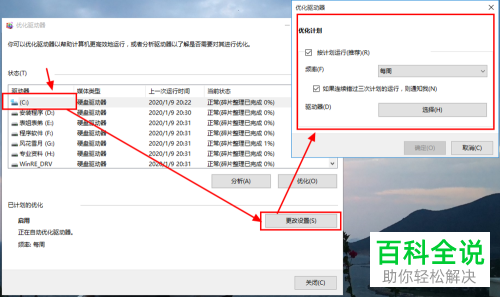
5. 第五步在跳出的【优化驱动器】新窗口,根据下图箭头所指,可以看到【按计划运行(推荐)】选项,鼠标点击该选项前的方框,取消勾选该功能,然后点击右下方的【确定】选项。

6. 最后再去查看【已计划的优化】页面,可以看到显示【关闭】,驱动器未自动优化。
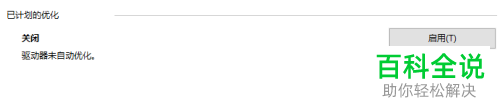
以上就是怎么关闭WIN10系统的磁盘碎片整理计划的方法。
赞 (0)

